Os 9 melhores métodos para reproduzir vídeo 1080p com qualidade original
Para proporcionar uma excelente experiência audiovisual, os vídeos em HD são cada vez mais populares. Então, como curtir vídeos em HD com a qualidade original?
Quando você precisa reproduzir vídeos HD 1080p com alta qualidade, você só precisa escolher um ótimo player de vídeo HD. Neste artigo, mostraremos 9 players de filmes em HD e as etapas para usá-los para reproduzir vídeos em 1080p sem problemas.

Se você precisa reproduzir vídeos em 1080p, filmes Blu-ray ou outros arquivos de mídia, Leitor Blu-ray gratuito é o melhor reprodutor de vídeo HD para ajudá-lo a curtir os filmes com a qualidade original. Com este player, você pode reproduzir os vídeos com diferentes modos de tela. As operações são bastante fáceis. E ainda oferece um recurso de captura de tela para você capturar cenas divertidas instantaneamente.
1. Reproduza vídeos em HD de até 1080p ou até 4K sem problemas.
2. Aceleração de hardware avançada para desfrutar de vídeos em HD sem atrasos.
3. Suporte a reprodução de Blu-ray, incluindo disco Blu-ray, pasta e arquivo ISO.
4. Vários modos de tela, como full, half, normal, double e mais.
5. Capture os instantâneos favoritos durante o processo de reprodução.
Inicie o melhor media player HD
Baixe e instale o reprodutor de vídeo HD gratuito, inicie o programa no seu computador. Se você precisar reproduzir vídeos 1080P a partir de um disco Blu-ray, insira o disco na unidade Blu-ray previamente.

Importar vídeos em HD ou Blu-ray
Clique no botão "Abrir arquivo" para importar os vídeos HD do seu computador ou no botão "Abrir disco" para carregar os filmes Blu-ray 1080P do disco Blu-ray no programa.

Reproduzir os filmes em HD no computador
Depois disso, você pode selecionar a faixa de áudio e a legenda favoritas. Vá para as configurações de "Áudio" e "Vídeo" para configurar a melhor qualidade. Em seguida, controle a reprodução com os ícones na parte inferior.

5KPlayer é um versátil reprodutor de filmes em HD para assistir filmes em HD em computadores, sites de streaming on-line, dispositivos compatíveis com DLNA e AirPlay e receber rádio por satélite.
1. Compatível com vídeos, DVDs e rádio 5K, 4K, 1080P, 360 HD.
2. Suporta uma ampla gama de formatos como AVI, FLV, MKV, MP4, WebM, etc.
3. Equipado com uma biblioteca de mídia para gerenciar arquivos de mídia locais com facilidade.
4. Baixe e transmita vídeos do YouTube, Vimeo e muito mais.
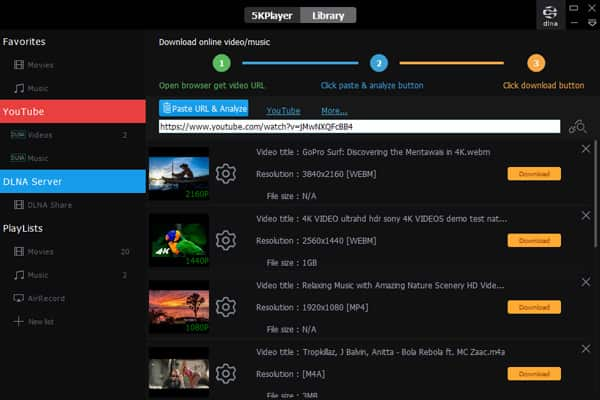
Você precisa baixar o programa no seu computador. E abra-o após a instalação. Verifique se você está na guia "5KPlayer".
Clique no botão "Vídeo" e abra o arquivo HD que deseja reproduzir. Em seguida, o vídeo deve ser reproduzido diretamente. Durante a reprodução, você pode pausar, parar, aumentar/diminuir o volume e escolher uma faixa de áudio/legenda diferente conforme desejar.
Tempo rápido é o player de vídeo HD gratuito pré-instalado no Mac. Não apenas para reproduzir filmes de alta qualidade, você também pode baixar o trailer, criar ou editar filmes ou converter vídeos para o QuickTime.
1. Reproduza vídeos HD MOV e MP4 até resoluções 1080P ou 4K.
2. Leve e reproduza vídeos em HD sem atrasar ou perder a qualidade.
3. Compatível com o modo de tela cheia e várias configurações de monitor.
4. Capture vídeos on-line e atividades do iPhone com o gravador de tela.

Como reprodutor padrão no Mac, você pode dominar esta ferramenta em segundos, pois é realmente para usar. Inicie o aplicativo QuickTime Player no seu Mac. Em seguida, abra o vídeo 1080p que deseja assistir.
Você pode mover o ponteiro para ativar a barra de controle. Além das ferramentas básicas de reprodução, você também pode reproduzir o vídeo em outro dispositivo ou ativar o modo de reprodução picture-in-picture.
SMPlayer é outro media player HD gratuito para Windows 10 e versões anteriores. Ele possui um codec embutido para reprodução de vídeo em PCs, para que você não precise procurar por codec extra para o arquivo de vídeo carregado.
1. Suporte vídeos HD em MP4, AVI, MKV, FLV, MOV e mais outros.
2. Pesquise e baixe legendas para os vídeos em HD automaticamente.
3. Ajuste e sincronize faixas e legendas de áudio para remover qualquer atraso.
4. Reproduza vídeos em HD do YouTube com transmissões ao vivo incorporadas no YouTube.
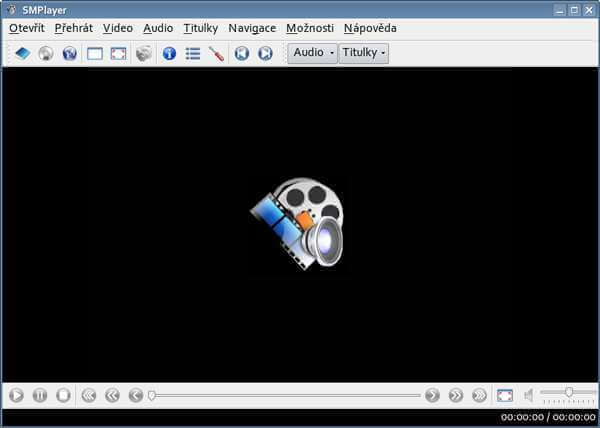
Clique duas vezes no ícone do programa para abri-lo em seu computador. Em seguida, clique no ícone do livro abaixo do menu "Arquivo". Você pode então selecionar o vídeo para reproduzir.
Ele permite que você verifique as propriedades detalhadas do arquivo durante a reprodução. Você pode criar miniaturas em segundos, se necessário.
Plex não é apenas um HD media player, mas também um serviço de streaming de vídeo. Ele reúne todos os arquivos de mídia com um crescente catálogo de ótimos shows na web, notícias e podcasts.
1. Reproduza vídeos, fotos, músicas e outros conteúdos de mídia em HD com facilidade.
2. Crie listas de reprodução para gerenciar seus arquivos de mídia e apreciá-los mais tarde.
3. Transmita vídeos de alta qualidade da Apple, Android, Roku, Xbox, etc.
4. Compatível com a mais recente tecnologia visual, incluindo vídeos VR.
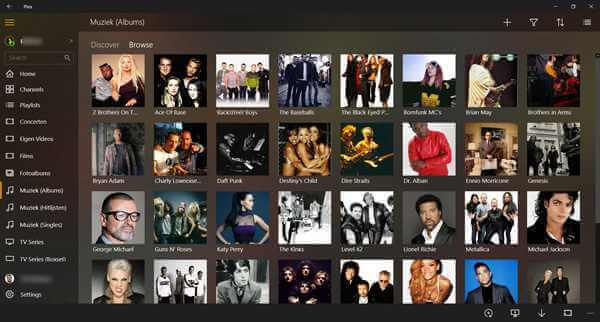
VLC Media Player é um versátil reprodutor de filmes em HD disponível para Windows, Mac, Linux e dispositivos móveis, nos quais você pode transmitir vídeo, converter filmes, editar arquivos e muito mais.
1. Integre uma ampla variedade de codecs de vídeo, incluindo filmes em Blu-ray.
2. Reproduza arquivos de áudio e vídeo HD de vídeos online para discos ópticos.
3. Converta alguns arquivos de vídeo e áudio em HD para outros formatos de arquivo.
4. Ofereça ferramentas abrangentes, como DVD rasgando, conversão de vídeo, etc.
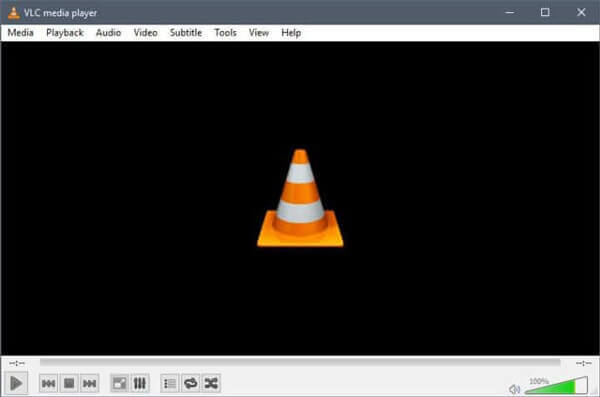
Baixe a versão apropriada do aplicativo com base no seu sistema operacional. Abra o VLC quando quiser assistir a um filme em HD. Clique no menu "Mídia" > Selecione "Abrir arquivo..." Então você pode escolher o arquivo de vídeo.
Você pode até reproduzir uma pasta de arquivos de vídeo de acordo com a ordem que desejar.
PotPlayer é mais do que um player de vídeo HD multimídia gratuito para computador. Também suporta dispositivos de TV digital, Webcams, analógicos, DXVA, transmissões ao vivo, etc.
1. Codecs de vídeo integrados para reproduzir todos os vídeos em HD e filmes em Blu-ray.
2. Aceleração avançada de hardware como CUDA, QuickSync e DXVA.
3. Maximize o desempenho com configurações avançadas.
4. Contenha uma variedade de ferramentas, como marcar suas cenas favoritas.
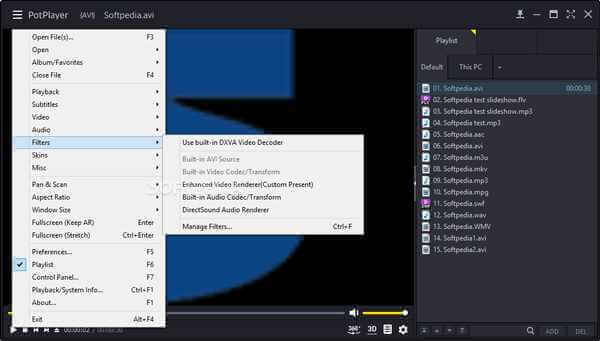
Abra o programa assim que terminar a parcela. Em seguida, clique no ícone do menu no canto superior esquerdo. Você verá a opção "Abrir arquivo(s)..." na lista suspensa.
Escolha um vídeo 1080p e então você pode assistir ao filme no seu computador.
Basta clicar duas vezes em qualquer arquivo de vídeo para todas as plataformas, UMPlayer inclui uma longa variedade de mais de um codec 270 para reproduzir áudio, vídeo, discos de DVD e arquivos de vídeo a partir do endereço da web.
1. Leitor de vídeo HD para arquivos de mídia, discos de DVD e filmes em Blu-ray.
2. Pesquise e baixe automaticamente legendas em opensubtitles.org.
3. Repare e reproduza alguns arquivos de vídeo AVI danificados.
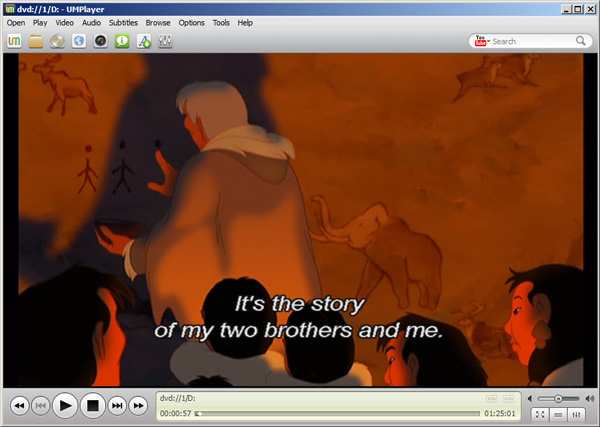
Com o UMPlayer, você pode abrir facilmente o arquivo de vídeo ou áudio. Simplesmente clique em "Abrir", então você pode escolher o que está tentando visualizar.
Durante a reprodução, você pode avançar, retroceder rapidamente, pausar, parar o vídeo como quiser.
MPC-HC é o melhor player de DVB e HD media player para quem não é técnico. Ele suporta todos os formatos comuns de vídeo e áudio disponíveis para reprodução sem anúncios ou barras de ferramentas.
1. Reproduza vídeos e filmes comuns e em HD com a qualidade original.
2. Leve e muito simples de usar no Windows 10 ou anterior.
3. Barra de ferramentas personalizada para atender quase qualquer necessidade de reproduzir vídeos em HD no PC.
4. Também pode ser usado como reprodutor DVB ou Leitores de DVD.
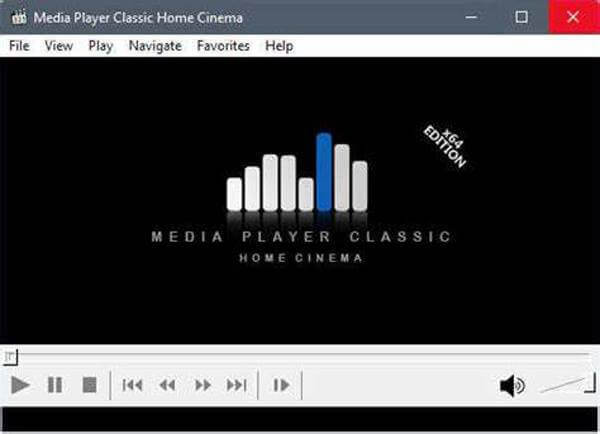
1. Qual é o melhor media player para filmes em 1080p?
Na lista de reprodutores HD de 1080p acima, o Free Blu-ray Player é o melhor reprodutor de mídia gratuitamente, pois suporta vídeos e áudio comuns em HD de 1080p, mas também reproduz os arquivos de Blu-ray de 1080p gratuitamente.
Sua versão Pro permite reproduzir filmes em UHD 4K sem problemas no seu computador.
2. Como reproduzir vídeos em 1080p sem problemas no VLC?
Embora os vídeos em HD de 1080p não sejam reproduzidos corretamente no computador no VLC, esse problema pode ser corrigido alterando as configurações no computador.
➤ Altere as configurações de energia
Pressione "Windows + X" para localizar o painel de controle. Clique na categoria "Hardware e som" e selecione "Opções de energia". Por fim, marque a caixa de seleção "Alto desempenho".
"Alto desempenho" drena sua bateria rapidamente, mas reproduz vídeos HD 1080p em VLC sem problemas.
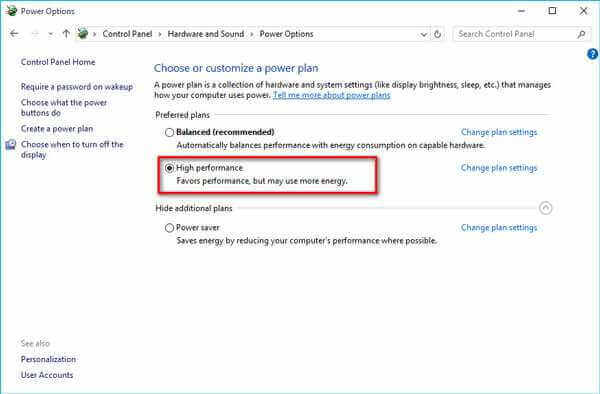
➤ Alternar aceleração de hardware no VLC
Reproduza o vídeo no VLC, clique com o botão direito para selecionar "Ferramentas" e encontre "Preferências". Vá para a guia "Entrada / Codecs" para clicar em "Decodificação acelerada por hardware". Selecione outra opção ou Desative-a totalmente.
Então você pode ver que a reprodução de vídeos em HD de 1080p será suave.
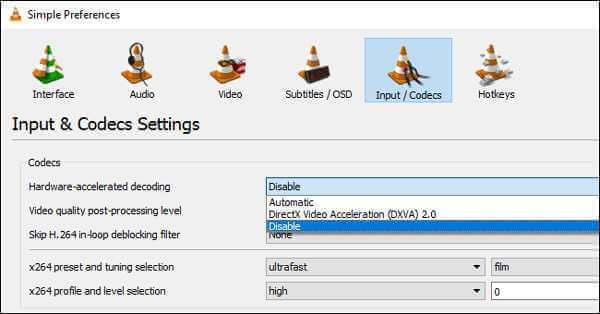
3. Você pode reproduzir vídeo em 4K no monitor 1080p?
Sim, você pode.
Mas não há diferença visual, porque o monitor mostra apenas o 1080p. O que é pior, a reprodução de vídeo 4K pode ser muito mais lenta em uma tela HD de 1080p.
Portanto, para reproduzir os vídeos em 4K, você deve obter o monitor 4K e o Jogador 4K.
4. O iPhone XR pode reproduzir vídeos em 1080p?
Sim.
A reprodução de vídeo é de alta resolução de até 1080p no iPhone XR. Pode gravar 1 vídeo 4K UHD a 24/30/60 fps ou 1080p HD a 30/60 fps.
O artigo compartilha os 9 melhores Players de vídeo HD disponível para Windows, MacOS e Linux. Se você está procurando a melhor solução para desfrutar de vídeos em HD e filmes Blu-ray, o Free Blu-ray Player deve ser sempre a primeira escolha.
Mais Leitura
Os 8 principais reprodutores de vídeo 3D ajudam você a aproveitar filmes em 3D sem problemas
Aqui estão os 8 melhores reprodutores de vídeo 3D que devem ser sua melhor escolha para reproduzir vídeo em todos os formatos possíveis e obter a experiência de imersão em sua casa.
Free WMV Player - Melhores Programas para Windows 10 e Mac que você deve saber
Quais devem ser os melhores reprodutores de vídeo WMV para Mac e Windows, especialmente para Windows 10 e Mac? Apenas encontre as ferramentas 10 recomendadas a partir do artigo agora.
5 maneiras incomparáveis de reproduzir Blu-ray no PC e Mac
Você está planejando reproduzir Blu-ray no VLC, mas não sabe como? Aprenda os passos aqui. Além disso, este artigo o levará a liberar os outros melhores jogadores para usar.